Αχχ, η ατελείωτη μάχη στην προσπάθεια εξοικονόμησης όσο το δυνατόν περισσότερων δεδομένων κινητής τηλεφωνίας. Ακριβώς επειδή θέλετε να αποθηκεύσετε δεδομένα κινητής τηλεφωνίας δεν σημαίνει ότι πρέπει να περιορίσετε τον εαυτό σας από το να ακούτε την αγαπημένη σας μουσική.
Υπάρχουν πράγματα που μπορείτε να κάνετε για να αποθηκεύσετε δεδομένα κινητής τηλεφωνίας ενώ ακούτε Spotify. Μερικά από αυτά τα πράγματα βρίσκονται στις ρυθμίσεις της εφαρμογής και περιμένουν να τα χρησιμοποιήσετε. Τι θα μπορούσαν να είναι;
Εξοικονομήστε δεδομένα κινητής τηλεφωνίας κατεβάζοντας τη λίστα αναπαραγωγής σας στο Spotify
Το Spotify επιτρέπει στους χρήστες του να κατεβάζουν έως και 10.000 τραγούδια ανά συσκευή (μέγιστο πέντε συσκευές). Τα τραγούδια δεν θα ληφθούν στο φάκελο μουσικής του τηλεφώνου σας, αλλά θα μπορείτε να ακούτε μουσική χωρίς σύνδεση στο Διαδίκτυο.
Υπάρχει ένα μειονέκτημα στη λήψη της μουσικής σας. Μπορείτε να κατεβάσετε μόνο ολόκληρη τη λίστα αναπαραγωγής και όχι μεμονωμένα τραγούδια. Είναι μια συμφωνία για όλα ή τίποτα. Εάν είστε εντάξει με αυτό, ανοίξτε το άλμπουμ ή τη λίστα αναπαραγωγής που θέλετε να κατεβάσετε.
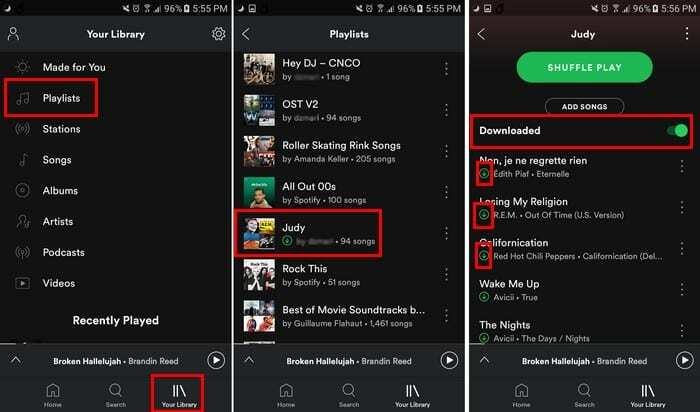
Η επιλογή λήψης θα βρίσκεται ακριβώς κάτω από την επιλογή Προσθήκη τραγουδιών. Ενεργοποιήστε την επιλογή Λήψη και η διαδικασία θα ξεκινήσει. Ο χρόνος που θα χρειαστεί για τη λήψη των τραγουδιών θα εξαρτηθεί από τον αριθμό των τραγουδιών που έχετε κατεβάσει, αλλά δεν θα χρειαστεί πολύς χρόνος.
Όταν έχετε κατεβάσει όλα τα τραγούδια σας, θα έχουν πλέον ένα πράσινο εικονίδιο λήψης σε κάθε τραγούδι. Ακόμα κι αν έχετε ένα σημαντικό αριθμό άλμπουμ, θα εξακολουθείτε να μπορείτε να ξεχωρίζετε ποια άλμπουμ έχετε κατεβάσει, καθώς κάθε άλμπουμ που έχετε κατεβάσει θα έχει επίσης το πράσινο εικονίδιο λήψης δίπλα τους.
Χρησιμοποιήστε τη λειτουργία εκτός σύνδεσης και την εξοικονόμηση δεδομένων
Στις Ρυθμίσεις, υπάρχει μια Λειτουργία εκτός σύνδεσης που σας επιτρέπει να ακούτε τα τραγούδια σας, ακόμη και χωρίς σύνδεση στο Διαδίκτυο. Εάν βρίσκεστε στην κύρια σελίδα της εφαρμογής, πατήστε στην καρτέλα Βιβλιοθήκη και πατήστε στον οδοντωτό τροχό επάνω δεξιά.
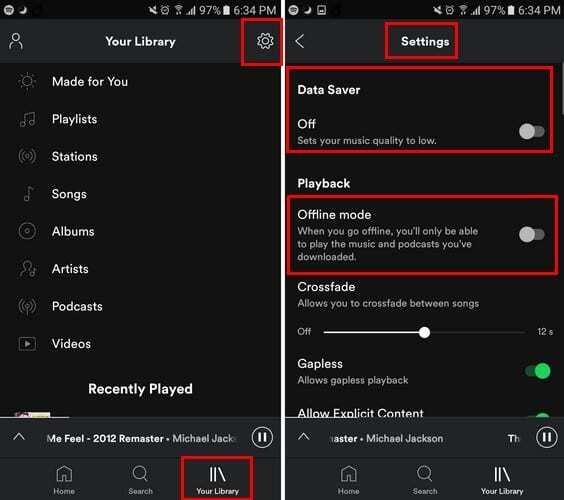
Μόλις μεταβείτε στις Ρυθμίσεις, η Εξοικονόμηση δεδομένων θα είναι η πρώτη επιλογή στη λίστα. Αυτό που κάνει αυτό το 0ption είναι ότι θα μειώσει την ποιότητα της μουσικής. Αυτό σημαίνει ότι το Spotify θα μεταδίδει τη μουσική σας στα 24 kbps όταν κάνετε ροή μέσω δεδομένων κινητής τηλεφωνίας. Αυτή η δυνατότητα ενεργοποιείται αυτόματα.
Όταν το Spotify εντοπίσει ότι ακούτε μουσική μέσω Wi-Fi, θα επιστρέψει αυτόματα στην κανονική ποιότητα μουσικής που είναι 320 kbps. Ένας άλλος τρόπος με τον οποίο μπορείτε να αλλάξετε την ποιότητα μουσικής για να αποθηκεύσετε δεδομένα κινητής τηλεφωνίας είναι μεταβαίνοντας στις Ρυθμίσεις και σύροντας προς τα κάτω στην Ποιότητα μουσικής.
Θα ρυθμιστεί σε Αυτόματο, ώστε να μπορεί να αλλάξει την ποιότητα μουσικής ανάλογα με τον τρόπο που έχετε συνδεθεί στο Διαδίκτυο. Εάν θέλετε να το αλλάξετε χειροκίνητα, πατήστε στο αναπτυσσόμενο μενού και επιλέξτε Χαμηλό.
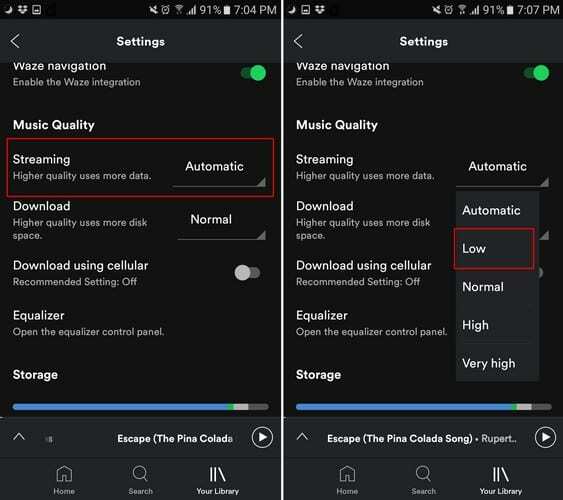
Δύο επιλογές κάτω, θα δείτε την επιλογή Λήψη με χρήση κινητής τηλεφωνίας. Βεβαιωθείτε ότι αυτή η επιλογή είναι απενεργοποιημένη, καθώς μπορεί να καταλήξετε να κατεβάσετε πολλά τραγούδια μέσω του προγράμματος δεδομένων σας. Ο καλύτερος τρόπος για να αποθηκεύσετε δεδομένα κινητής τηλεφωνίας όταν ακούτε Spotify είναι να χρησιμοποιείτε το WiFi όσο το δυνατόν περισσότερο, όποτε είναι δυνατόν, φυσικά.
Επίσης, βεβαιωθείτε ότι η αυτόματη αναπαραγωγή είναι επίσης απενεργοποιημένη εάν ακούτε μια λίστα αναπαραγωγής που έχετε κατεβάσει εν κινήσει. Αυτή η δυνατότητα μπορεί να απενεργοποιηθεί μεταβαίνοντας στις ρυθμίσεις και σύροντας προς τα κάτω στη δυνατότητα αυτόματης αναπαραγωγής. Απενεργοποιήστε το και είστε έτοιμοι.
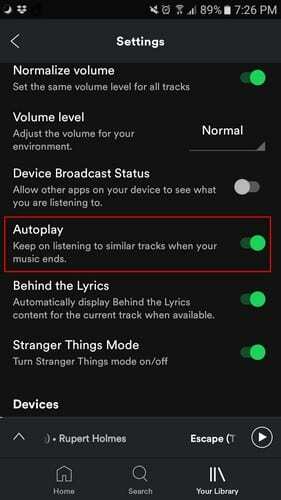
συμπέρασμα
Η αποθήκευση δεδομένων κινητής τηλεφωνίας δεν σημαίνει ότι περιορίζετε την ποσότητα της μουσικής που ακούτε. Το Spotify έχει μερικά κόλπα στα μανίκια του, ώστε να μπορείτε να συνεχίσετε να ακούτε την αγαπημένη σας μουσική και να αποθηκεύετε δεδομένα κινητής τηλεφωνίας ταυτόχρονα. Πώς αποθηκεύετε δεδομένα κινητής τηλεφωνίας στη συσκευή σας; Επιτρέψτε μου να μάθω στα σχόλια.